 Microsoft Easy Fix — бесплатное средство устранения неполадок Windows, препятствующих нормальной работе операционной системы. Данный инструмент поможет выявить и решить самые распространенные проблемы с программным обеспечением Майкрософт и сторонних разработчиков, влияющих на штатную работу системы.
Microsoft Easy Fix — бесплатное средство устранения неполадок Windows, препятствующих нормальной работе операционной системы. Данный инструмент поможет выявить и решить самые распространенные проблемы с программным обеспечением Майкрософт и сторонних разработчиков, влияющих на штатную работу системы.
Microsoft Easy Fix — новое название утилиты, ранее известной, как Microsoft Fix it, а еще ранее, как Fix it Center, для обнаружения и исправления неполадок в работе ОС и приложений. Поддержка устаревших решений прекращена, поэтому пользователю, в настоящее время, следует воспользоваться средством Easy Fix от Майкрософт.
В случае возникновения проблем на компьютере, Майкрософт Easy Fix позволит устранить типичные неполадки, благодаря большому количеству автоматических функций. В зависимости от конкретных обстоятельств, Microsoft Easy Fix проведет диагностику системы и оборудования, автоматически устранит, если возможно, обнаруженные неполадки. Средство, разумеется, не всеядно, но в большинстве случаев, поможет, особенно неопытным пользователям, исправить часто встречающиеся неполадки ПК.
Microsoft Easy Fix работает на компьютерах с установленными операционными системами Windows 7, Windows 8, Windows 8.1 (решения с расширением «.diagcab»), в некоторых случаях возможна работа в ОС Windows XP (решения с расширением «.msi»).
В операционной системе Windows 10 последних версий, данный инструмент интегрирован в систему, поэтому, в случае возникновения неполадок, пользователю следует использовать встроенное средство устранения неполадок Windows 10.
Средство устранения неполадок Microsoft Easy Fix можно скачать с официального сайта корпорации Майкрософт по ссылке https://support.microsoft.com/ru-ru/help/2970908/how-to-use-microsoft-easy-fix-solutions.
На сайте Microsoft по ссылкам доступны отдельные утилиты, предназначенные для решения типичных проблем с компьютером. Здесь можно скачать решения по исправлению проблем со звуком, оборудованием и устройствами, быстродействием и производительностью, средствами безопасности, ошибками Центра обновления Windows, подключению к интернету и т. д.
Выберите подходящее средство для устранения возникшей проблемы, сохраните его на своем компьютере.
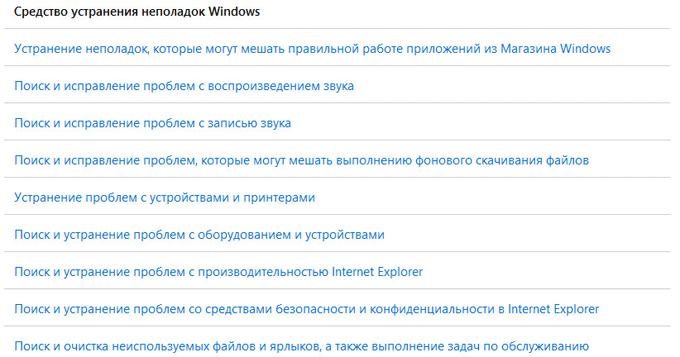
Средство устранения неполадок служит для решения конкретных проблем на данном компьютере. Оно не заменяет исправления, обновления, обновления безопасности от Microsoft, которые необходимо устанавливать на компьютер для стабильной работы операционной системы.
Решение проблем с помощью Microsoft Easy Fix в Windows 7
На примере операционной системы Windows 7, я покажу, как использовать средство устранения неполадок. В других операционных системах Windows, Microsoft Easy Fix работает подобным образом. Средство работает на русском языке.
Я скачал средство по ссылке «Поиск и устранение проблем с оборудованием и устройствами». Далее запустите файл на компьютере.
В окне «Диагностика и предотвращение неполадок на компьютере» нажмите на кнопку «Далее». Обратите внимание, что по умолчанию активирован пункт «Автоматически применять исправления» (скрыт под ссылкой «Дополнительно»).
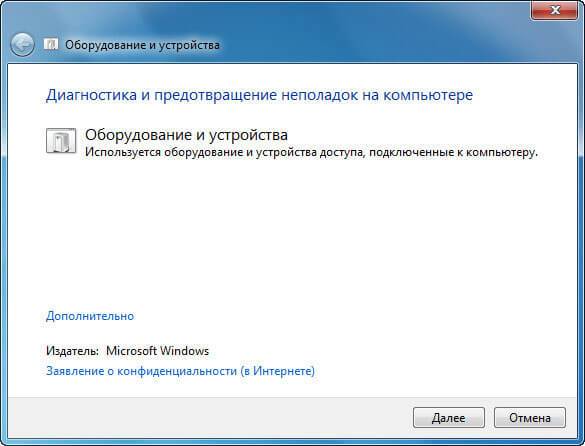
Затем запускается диагностика, происходит обнаружение и решение проблем.

Средство выявило, что на компьютере не настроена загрузка и установка драйверов для устройств.
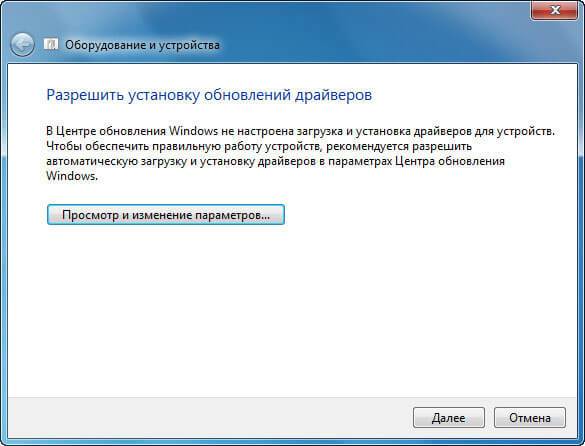
Для выбора настроек нажмите на кнопку «Просмотр и изменение параметров».
В открывшемся окне необходимо выбрать нужные настройки, а затем сохранить эти параметры.
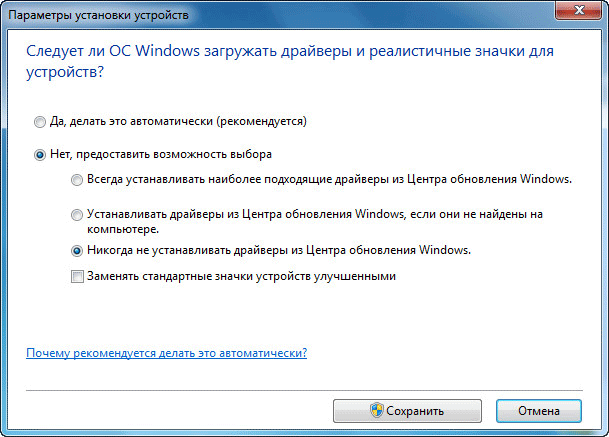
В завершение, в окне «Диагностика завершена» отобразится список обнаруженных и решенных проблем.
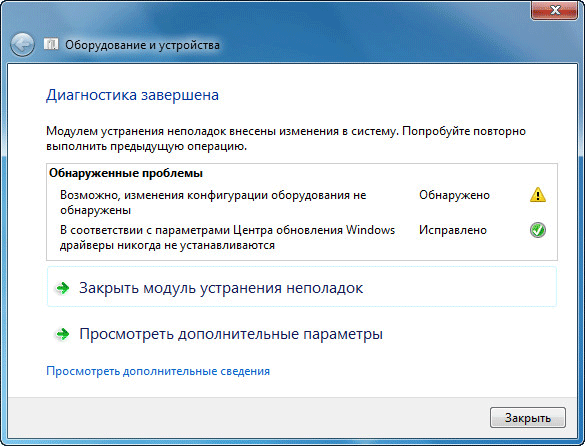
После нажатия на кнопку «Просмотреть дополнительные параметры» откроется окно для поиска подробностей о данной проблеме, и с другими рекомендациями для выполнения определенных действий, если проблема не была решена.
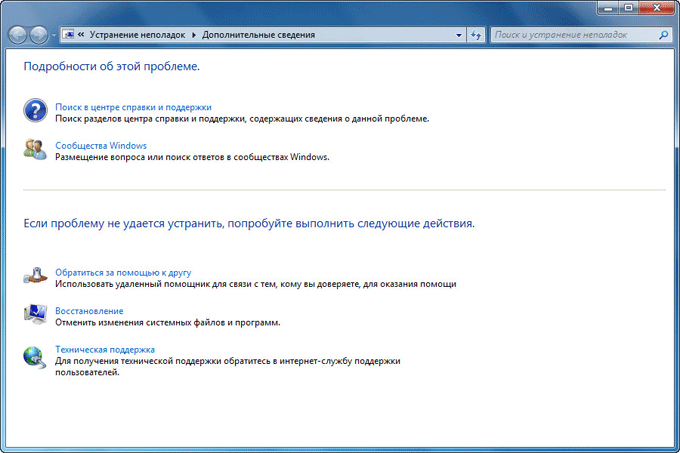
Нажмите на кнопку «Закрыть модуль исправления неполадок» для выхода из Microsoft Easy Fix.
Заключение
Средство исправления неполадок Microsoft Easy Fix поможет обнаружить и решить типичные проблемы, возникающие при работе на компьютере в операционной системе Windows. Средство проводит диагностику и автоматически применяет исправления для устранения неполадок на ПК.
Источник: https://vellisa.ru/microsoft-easy-fix
Смотри также:
- 10 распространенных ошибок неопытных пользователей Windows. http://fetisovvs.blogspot.com/2017/01/10-windows.html
- Делаем гостевую учетную запись в Windows 10. http://fetisovvs.blogspot.com/2017/06/windows-10_16.html
- Защита флешки от вирусов. http://fetisovvs.blogspot.com/2015/10/blog-post_31.html
- Зависла программа, как закрыть. http://fetisovvs.blogspot.com/2016/10/blog-post_9.html
- Если не включается компьютер, что делать? http://fetisovvs.blogspot.com/2015/04/blog-post_55.html
- Как заблокировать любой сайт на компьютере. http://fetisovvs.blogspot.com/2016/09/blog-post_40.html
- Как показать расширения файлов в Windows. http://fetisovvs.blogspot.com/2016/12/windows.html
- Как скачать видео с любого сайта. http://fetisovvs.blogspot.com/2015/07/blog-post_3.html
- Как удалить Амиго с компьютера. http://fetisovvs.blogspot.com/2017/01/blog-post_27.html
- О том, как важно обновлять программное обеспечение. http://fetisovvs.blogspot.com/2016/12/blog-post_3.html
- Поиск по картинкам от Яндекса и Google. http://fetisovvs.blogspot.com/2016/09/google.html
- Файл слишком велик для конечной файловой системы. http://fetisovvs.blogspot.com/2016/01/blog-post_5.html
- Чем открыть CHM файл в Windows. http://fetisovvs.blogspot.com/2016/06/chm-windows.html
- Что такое брандмауэр windows? Что такое фаервол? http://fetisovvs.blogspot.com/2015/04/windows_9.html
- Что такое вирус вымогатель и что с ним делать? http://fetisovvs.blogspot.com/2015/04/blog-post_35.html
- Что такое "Интернет вещей" и какое будущее его ждет? http://fetisovvs.blogspot.nl/2017/05/blog-post_4.html
- Что такое кодеки и зачем они нужны. http://fetisovvs.blogspot.com/2015/07/blog-post_24.html
Комментариев нет:
Отправить комментарий